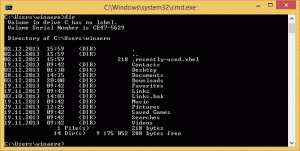Windows 11ストックアプリは、1.5GBを超えるドライブを簡単に消費できます
新しい調査によると、Windows 11に付属しているアプリは、システムドライブ上で1.5GB以上を簡単に占有する可能性があります。 Windows8およびWindows10と同様に、最新バージョンのOSには、ストアから更新を受け取り、UWPで構築されたさまざまな「最新の」アプリの優れたパックが含まれています。 それらのいくつかはかなり巨大です。
広告
それらを使用するかどうかに関係なく、そのアプリのこのアプリが実際にドライブにどのくらいのスペースを占めるのか不思議に思うかもしれません。 これは、ほとんどのユーザーにとって重要な役割を果たします。 Windows 11は、これらのアプリを非表示に保存します WindowsApps 下のフォルダ C:\プログラムファイル システムドライブ上。 アプリの使用量が多いほど、個人データと重要なシステムファイル用に残されるスペースは少なくなります。
また、最近のラップトップには、小さなサイズのSSDが付属していることがよくあります。 安価なモデルには、64GBのはんだ付けされたeMMCストレージがあり、ユーザーが拡張したり交換したりすることはできません。 決して使用しない可能性のあるアプリに貴重なストレージを提供するのは良い考えではありません。
Oofhours Webサイトで実行されるPowerShellスクリプトは、Windows11アプリの実際のサイズ値を示します。 最大のものはTeamsであり、Microsoftがタスクバーから直接利用できる「チャット」アプリとして出荷していることを示しています。

一部のアプリは軽量に見えますが、いくつかのコンポーネントで構成されています。 11KBの小さなMicrosoftStorePurchaseアプリが追加され、37MBのソフトウェアになります。

アプリのフルサイズは簡単に1GBを超える可能性があります。 下のスクリーンショットでは、約1.6GBです。

このアプリまたはそのアプリに満足できない場合は、不要なアプリを削除してOSを「デブロート」することができます。 そのためには、に関する詳細なガイドに従ってください プレインストールされたWindows11アプリをアンインストールする方法.
Windows11のアプリが使用するスペースを確認する
次のPowerShellスクリプトは、プレインストールされたアプリと手動でインストールされたアプリの両方がドライブにどのくらいの容量を占めるかを示します。
Get-AppxProvisionedPackage -online | %{#マニフェストを使用してメインアプリパッケージの場所を取得$ loc = Split-Path( [Environment]:: ExpandEnvironmentVariables($ _。InstallLocation))-Parent If((Split-Path $ loc -Leaf)-ieq'AppxMetadata'){$ loc = Split-Path $ loc -Parent}# 関連するフォルダーを検索するためのパターン$matching= Join-Path -Path(Split-Path $ loc -Parent)-ChildPath "$($ _。DisplayName)*" $ size =(Get-ChildItem $ matching -Recurse -ErrorAction無視| Measure-Object -Property Length -Sum).Sum#結果を出力に追加します$ _ | Add-Member -NotePropertyName Size -NotePropertyValue $ size $ _ | Add-Member -NotePropertyName InstallFolder -NotePropertyValue $ loc$_。 } | DisplayName、PackageName、Version、InstallFolder、Sizeを選択します占有されているディスク領域を見つけるには、[スタート]ボタンを右クリックし、[Windowsターミナル]を選択します。
上記のスクリプトをコピーして[PowerShell]タブに貼り付け、Enterキーを押して実行します。 アプリのサイズ情報が表示されます。 ソース: Oofhours, Neowin.
この記事が気に入ったら、下のボタンを使って共有してください。 それはあなたから多くを奪うことはありませんが、それは私たちの成長に役立ちます。 ご協力ありがとうございました!